 Maxime CASIER
Maxime CASIER Een assemblage converteren naar een enkel onderdeel in SOLIDWORKS

Tijdens de ontwerpfase kan het nuttig zijn om een SOLIDWORKS assemblage om te zetten in een enkel onderdeel. Deze vereenvoudiging vergemakkelijkt een aantal handelingen, zoals het uitvoeren van bepaalde geavanceerde simulatiestudies, het ontwerpen van grote samenstellingen, het versturen van de CAD naar je klant of onderaannemer, enz. Deze conversie is ook nuttig voor je bibliotheekonderdelen, omdat het over het algemeen niet nodig is om een gedetailleerde boomstructuur voor hen bij te houden. We zullen zien hoe je eenvoudig een assembly kunt converteren met SOLIDWORKS en de verschillende opties voor deze actie bekijken.
Converteer een assemblage: sla de assemblage op als een enkel onderdeel
In feite is er maar één stap nodig om een assembly om te zetten in een enkel onderdeel. Zodra de assemblage in SOLIDWORKS is geopend, ga je gewoon naar het menu "Bestand / Opslaan als...". Selecteer vervolgens in de vervolgkeuzelijst "Type" het formaat "Part (*.prt; *.sldprt)" en sla op.
Dit produceert een multi-body part bestand.
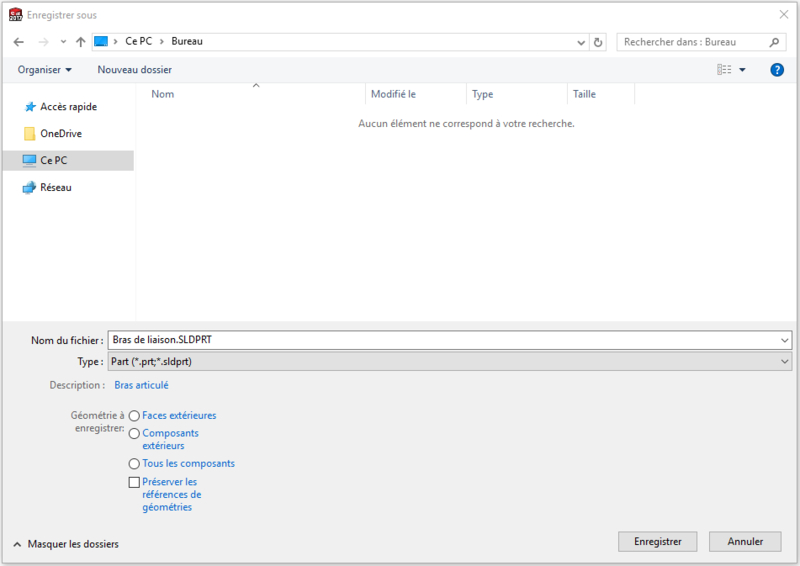
a. Optie 1 "Externe gezichten
Ten tweede zijn er bij het opslaan 3 opties waarmee je het verkregen resultaat kunt aanpassen.
Als de optie "External faces" is aangevinkt, slaat SOLIDWORKS alleen de buitenvlakken van het model op als surface bodies. Met andere woorden, het zal aan de binnenkant volledig hol zijn. Houd er rekening mee dat surface bodies vaak zwaarder zijn om te beheren en vertragingen kunnen veroorzaken.
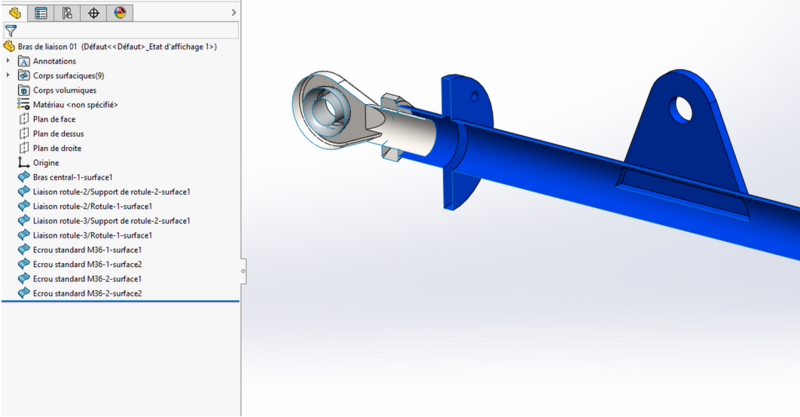
b. Optie 2 "Externe componenten
Als de optie "External components" is aangevinkt, slaat SOLIDWORKS alleen de zichtbare componenten op en vormt zo de externe omhullende van de assembly in volume bodies.
Aan de andere kant is het met deze optie niet mogelijk om behouden of verwijderde componenten te selecteren. SOLIDWORKS zal deze keuze maken op basis van hun positie, grootte, etc. Het doel is om alleen de componenten te behouden die zichtbaar zijn. Het doel is om alleen de hoofdcomponenten te behouden.
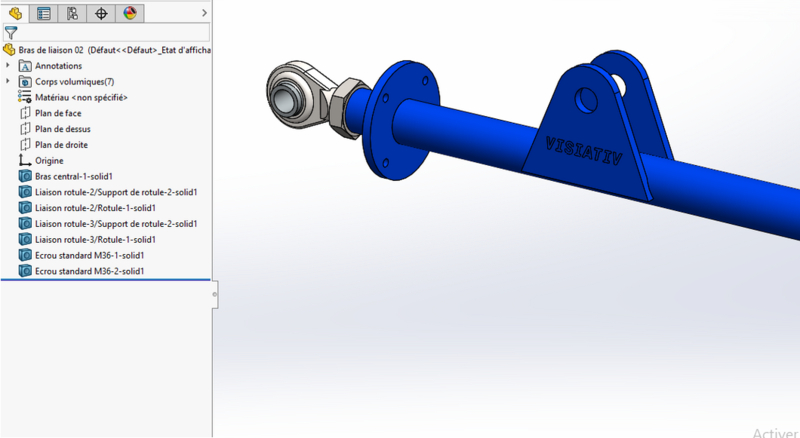
c. Optie 3 "Alle componenten
Als de optie "All components" is aangevinkt, slaat SOLIDWORKS alle componenten in de assembly op als solid bodies.
Dit is in feite de meest complete modus en heeft een interessante eigenschap: verborgen of verwijderde componenten worden niet opgeslagen. Dit is een goede manier om de componenten te selecteren die je in het onderdeel wilt houden.
Tot slot, als je verder wilt gaan, kun je de functie "Combineer" gebruiken om alle gemaakte bodies samen te voegen tot een enkele body.
Concluderend
Kortom, het converteren van een SOLIDWORKS assembly naar part format is een snelle en eenvoudige manier om de grootte van bestanden te verkleinen. Door deze actie kun je minder bestanden beheren en verwijderen wat overbodig is. Bovendien kun je door de verbeterde prestaties complexe samenstellingen of geavanceerde simulatiestudies met een gerust hart uitvoeren.